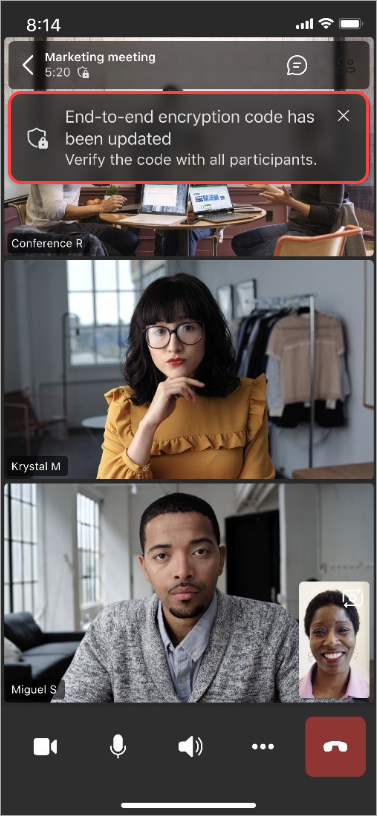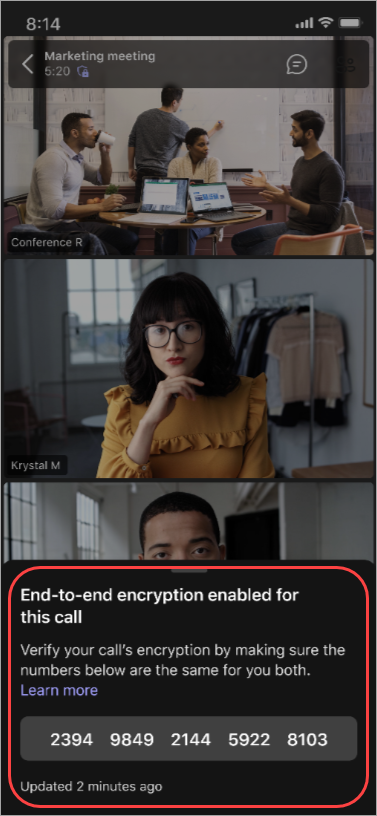Bruk ende-til-ende-kryptering for Teams-møter
Obs!: Ende-til-ende-kryptering er tilgjengelig som en del av Teams Premium, en tilleggslisens som gir flere funksjoner for å gjøre Teams-møter mer personlige, intelligente og sikre. Kontakt IT-administratoren for å få tilgang til Teams Premium.
For møter som krever økt konfidensialitet, er ende-til-ende-kryptering (E2EE) et ekstra lag med sikkerhet som krypterer data etter opprinnelsen og dekrypterer den på målet.
Bare lyd, video og videobasert skjermdeling er ende-til-ende kryptert. Apper, avatarer, reaksjoner, chat, filtre og Q&A krypteres ikke fra ende til ende.
Hvis IT-administratoren har aktivert ende-til-ende-kryptering for organisasjonen, kan du bruke den til å øke konfidensialiteten til møtene ytterligere.
Forutsetninger for å bli med i et kryptert møte fra ende til ende:
-
Møtearrangøren må aktivere ende-til-ende-kryptering før møtet begynner.
-
Skrivebord (Windows og Mac) og mobil (iOS og Android) støttes. Kanalmøter kan også ende-til-ende kryptert.
-
Møter som bruker ende-til-ende-kryptering på Teams-romenheter og Surface Hub, er begrenset til 50 deltakere.
-
Andre plattformer: Enheter med Nett, Virtuelt skrivebord, Skyvideointeroperabilitet og Android Teams Room støttes for øyeblikket ikke. Hvis du prøver å bli med fra en av disse plattformene, blir du blokkert fra å bli med i det krypterte møtet fra ende til ende.
-
Opptak støttes ikke med ende-til-ende-kryptering.
-
Direkte gjestekobling støttes ikke med ende-til-ende-kryptering.
Obs!:
-
Under et ende-til-ende kryptert møte er funksjoner som opptak, direkteteksting, transkripsjon, sammen-modus, store møter, stor gallerivisning på skrivebordet og PSTN ikke tilgjengelig.
-
Et kryptert møte fra ende til ende er begrenset til 200 deltakere.
-
Det kan ta litt lengre tid å bli med i et kryptert møte fra ende til ende.
Aktiver ende-til-ende-kryptering
-
Gå til Outlook- eller Teams-kalenderen, og velg Nytt møte.
-
Velg Alternativer

-
Aktiver aktiver veksleknappen for ende-til-ende-kryptering.
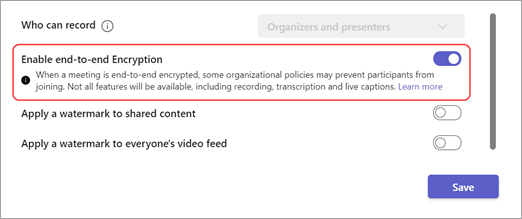
-
Velg Lagre.
-
Skriv inn resten av møtedetaljene.
-
Velg Lagre for å planlegge.
Ende-til-ende-kryptering i et møte kan bare aktiveres eller deaktiveres før det starter. Hvis du vil endre krypteringsinnstillingene for et møte du allerede har gjort, åpner du det i Teams-kalenderen og går til møtealternativene.
Første gang du setter opp et møte med ende-til-ende-kryptering, må du sørge for at du har den nyeste versjonen av Teams. Hvis du vil ha den nyeste versjonen, kan du se Oppdatere Microsoft Teams.
Obs!: Hvis du aktiverer ende-til-ende-kryptering på én enhet, synkroniseres innstillingen på tvers av andre støttede enheter.
Bekreft ende-til-ende-kryptering
Hvis du vil kontrollere om møtet er kryptert for begge parter i møtet, kan du se etter krypteringsindikatoren (et symbol på et skjold og en lås) på møteskjermen. Hold pekeren over indikatoren for å se møtets ende-til-ende-krypteringskode, og kontroller at koden er den samme for begge parter.
Aktiver ende-til-ende-kryptering
-
Åpne Teams-mobilappen.
-
Gå til detaljer > møtealternativer.
-
Aktiver ende-til-ende-kryptering.
Bekreft ende-til-ende-kryptering
Hvis du vil kontrollere om møtet er kryptert for begge parter i møtet, kan du se etter krypteringsindikatoren (et symbol på et skjold og en lås) på møteskjermen. Trykk indikatoren for å se møtets ende-til-ende krypteringskode, og kontroller at koden er den samme for begge parter.